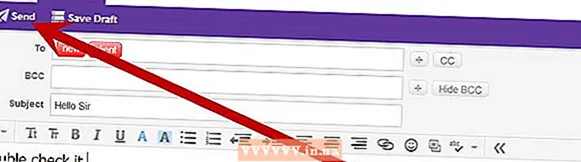Автор:
Ellen Moore
Дата На Създаване:
18 Януари 2021
Дата На Актуализиране:
1 Юли 2024

Съдържание
Случвало ли ви се е да се дразните, докато се опитвате да направите брошура или флаер в Microsoft Word? Тази статия предоставя 4 прости стъпки, които ще улеснят работата ви. За да създадете завладяващи маркетингови материали с помощта на Microsoft Word и Publisher, започнете със шаблон, за да си дадете предимство. В секцията Връзки ще намерите няколко сайта, където можете да намерите добри шаблони.
Стъпки
 1 Разгрупиране на обекти - текст и графики могат да бъдат групирани.
1 Разгрупиране на обекти - текст и графики могат да бъдат групирани.- За да разгрупирате обекти:
- Дума:
- Изберете обект. В лентата с инструменти щракнете върху бутона Draw и след това върху Ungroup.
- Издател:
- Изберете обект. В менюто Организиране щракнете върху Разгрупиране или натиснете Ctrl + Shift + G.
- Дума:
- За да групирате обекти:
- Дума:
- Изберете обектите, които искате да групирате. Използвайте Shift + Mouse Щракнете, за да изберете няколко обекта. В лентата с инструменти щракнете върху бутона Draw и след това върху Group.
- Изберете обектите, които искате да групирате. Използвайте Shift + Mouse Щракнете, за да изберете няколко обекта. В лентата с инструменти щракнете върху бутона Draw и след това върху Group.
- Издател:
- Изберете обекти. В менюто „Организиране“ кликнете върху „Групиране“ или натиснете „Ctrl + Shift + G“.
- Дума:
- За да разгрупирате обекти:
 2 Преоразмерете изображението
2 Преоразмерете изображението - Изберете снимката, която искате да преоразмерите.
- Задръжте курсора на мишката върху някой от елементите на измерението.
- Плъзнете точката, докато обектът е във формата и размера, които искате. За да запазите пропорциите на обекта, плъзнете една от ъгловите точки.
 3 Изрежете снимката
3 Изрежете снимката - Изберете снимката, която искате да изрежете.
- В лентата с инструменти щракнете върху Изрязване.
- Поставете инструмента за изрязване над една от точките и плъзнете точката за изрязване навътре, докато изрежете каквото искате.
- 4 Редактирайте изображения или графики. Можете да преоразмерите, изрежете и регулирате яркостта и контраста, да направите изображението черно -бяло или да му придадете сиво. За да промените определени цветове, имате нужда от програма за рисуване или редактиране на изображения. Начертаните обекти могат да се променят, можете да ги завъртите, обърнете и променете цвета. Можете също така да добавяте рамки, шарки и други ефекти. Опциите за форматиране се променят в зависимост от вида на редактираното изображение.
- Изберете изображението или графиката, които искате да редактирате.
- Изберете опцията за редактиране, която искате да използвате от лентата с инструменти Изображения или лентата с инструменти Рисуване.
- Задайте точния размер или позиция на обекта: От менюто Формат изберете Изображение или Форми. След това въведете параметрите в диалоговия прозорец.
- Изберете изображението или графиката, които искате да редактирате.